Pendant que le report de l'examen de la loi HADOPI vient de provoquer la fin d'un épanchement séminale fort savoureux dans la culotte des différents géant de l'industrie de la patente artistique, je me permets d'aborder un sujet ma foi fort étrange celui de : la quête de l'internet.
A une époque où l'on affirme qu'il faut en couper l'accès, je lutte comme beaucoup pour l'avoir ce putain d'accès... Lutter ? Oui, un combat rude et sans concession : Internet est mon moyen de communication/travail/divertissement/expression/apprentissage préféré et quasi unique et quand il n'est pas là, ça m'énerve... Étant étudiant, il m'arrive souvent de travailler en groupe et il m'arrive également souvent d'avoir besoin d'internet pendant ces travaux de groupe, hors la plus part des résidences étudiantes. Et oui, en plus d'avoir une connexion frisant le ridicule malgré une mention ADSL (Attention Download Sous Limites), il est généralement impossible de brancher plus d'un ordinateur parce que ça manque légérement de trous dans le mur dans ces résidences...
Voici donc un petit guide pour réussir à partager sa connexion filaire via wifi.
Donc pour ce petit tutorial, il vous faut un cable ethernet entre le mur et votre ordinateur (moyen par lequel vous avez traditionnellement le net), un copain avec son ordi, tous les deux ayant le wifi et un peu de courage pour avoir votre connexion. Ce tutorial ne marche que pour Windows :adeptes de Linux je prend votre solution également. Nous nommerons :
- Ordinateur principal : l'ordinateur ayant déjà internet ;
- Ordinateur secondaire : l'ordinateur voulant avoir internet.
Etape 1 :
Brancher l'ordinateur principal sur le réseau ethernet (filaire) et contrôler le fait que la connexion fonctionne (en clair vous arriver à avoir accès à un site).
Vérifiez régulièrement que cette connexion fonctionne, elle ne devrait jamais s'arrêter de le faire.
Etape 2 :
Configurer l'ordinateur principal pour en faire une passerelle pour le wifi.
Nous allons donc lui affecter une adresse IP fixe pour pouvoir ensuite la rentrer sur la seconde machine.
Sur l'ordinateur principal : "Démarrer">"Panneau de configuration", puis clic droit sur votre connexion wifi et ensuite affichez les propriétés.
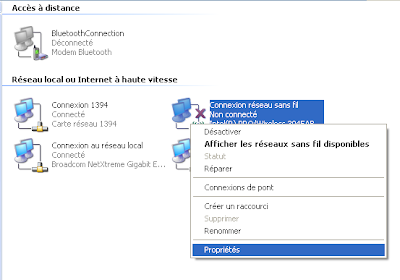
Ensuite dans allez dans les propriétés du "Protocole TCP/IP" comme indiqué sur l'image.

Et là une fenêtre s'ouvre :
- Cochez la case "Utiliser l'adresse IP suivante";
- Définissez l'adresse IP à 192.168.1.1
- Le masque à 255.255.255.0
- Laissez tout le reste vide
- Notez que pour remettre votre réseau wifi en "standard", il faudra remettre cette configuration sur "Obtenir une adresse IP automatiquement".
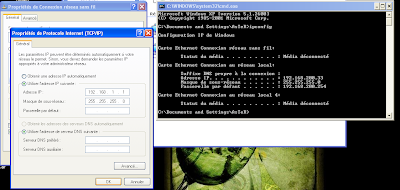
Vous pouvez sauvegarder et quitter.
Etape 3 :
Répétez l'opération ci-dessus sur le ou les ordinateur secondaire :
- Définissez l'adresse IP à 192.168.1.2 changez le 2 par 3, 4, 5, ... 255, suivant le nombre de machine que vous voulez connecter, chaque machine doit avoir une adresse IP différente
- Le masque à 255.255.255.0
- La passerelle par défaut à 192.168.1.1
- Idem : laissez tout le reste vide
- Idem : notez que pour remettre votre réseau wifi en "standard", il faudra remettre cette configuration sur "Obtenir une adresse IP automatiquement".
Etape 4 :
Nous allons mettre en place un proxy sur la machine principale.
Il suffit de charger la version gratuite de Proxy+ et de l'installer. Ensuite vous lancez l'application via le menu démarrer, une petite fenêtre rectangulaire devrait apparaitre : laissez la tranquille si vous la fermez vous coupez le proxy et donc la connexion.
Pour info : le proxy sera accessible sur le port 4480.
Etape 5 :
Créer un réseau wifi adhoc entre les machines.
Cette partie dépend de l'utilitaire de connexion pour le wiki, mais normalement pas loin de la liste des réseau wifi accessibles, il existe l'option créer un réseau, il suffit ensuite de suivre l'assistant. Une fois le réseau créer, les autres ordinateurs viennent s'y connecter comme s'il s'agissait d'un réseau classique.
Peut importe la machine qui crée ce réseau, mais on préférera ici l'ordinateur principal.
Si ce réseau avait déjà été crée avant de définir les IP, il faut redemarrer les réseaux (éteindre et rallumer le wifi sur toutes les machines).
Etape 6 et fin :
On entre le proxy dans son navigateur préféré (on oubliera pas de le retirer pour une future connexion dans un autre lieu). Donc sur Firefox : "Outils">"Options">"Avancé">"Réseau">"Paramètres". Puis :
- Cochez "Configuration manuelle du proxy"
- Mettre 192.168.1.1 comme adresse
- 4480 comme port
- Côchez la case "Utiliser ce serveur proxy pour tous les protocoles"

J'espère en avoir dépanné un ou deux : ce truc là m'a pris quelques dizaines d'heures à mettre en place.



Très instructif ce tutorial, je te remercie au nom de tous les gens qui galèrent pour avoir accès au net et n'ont pas les connaissances suffisantes pour l'obtenir. C'est expliqué simplement c'est cool!
RépondreSupprimer